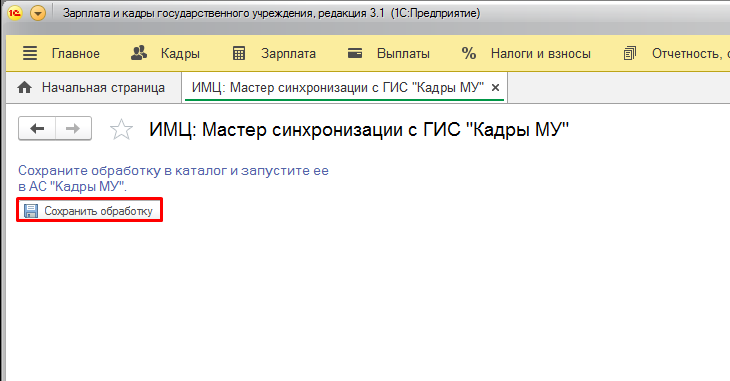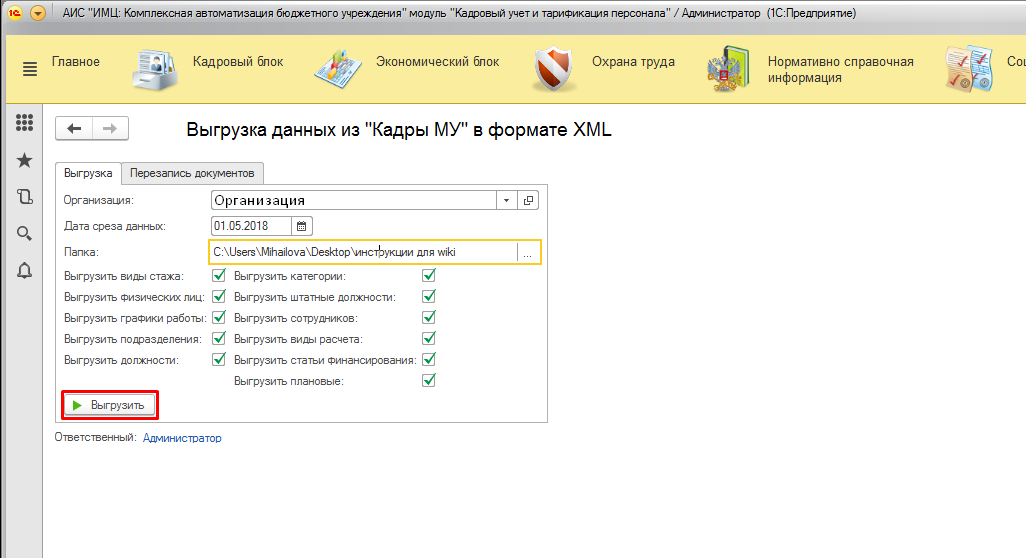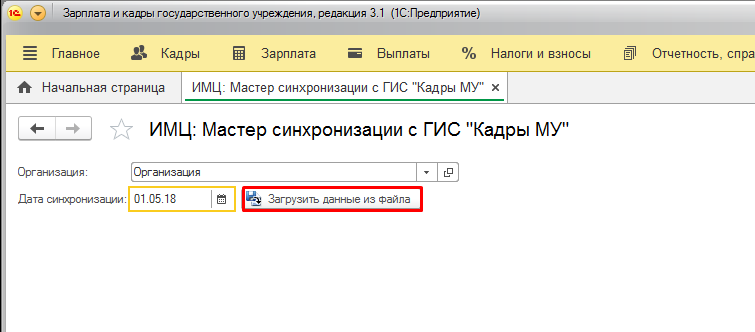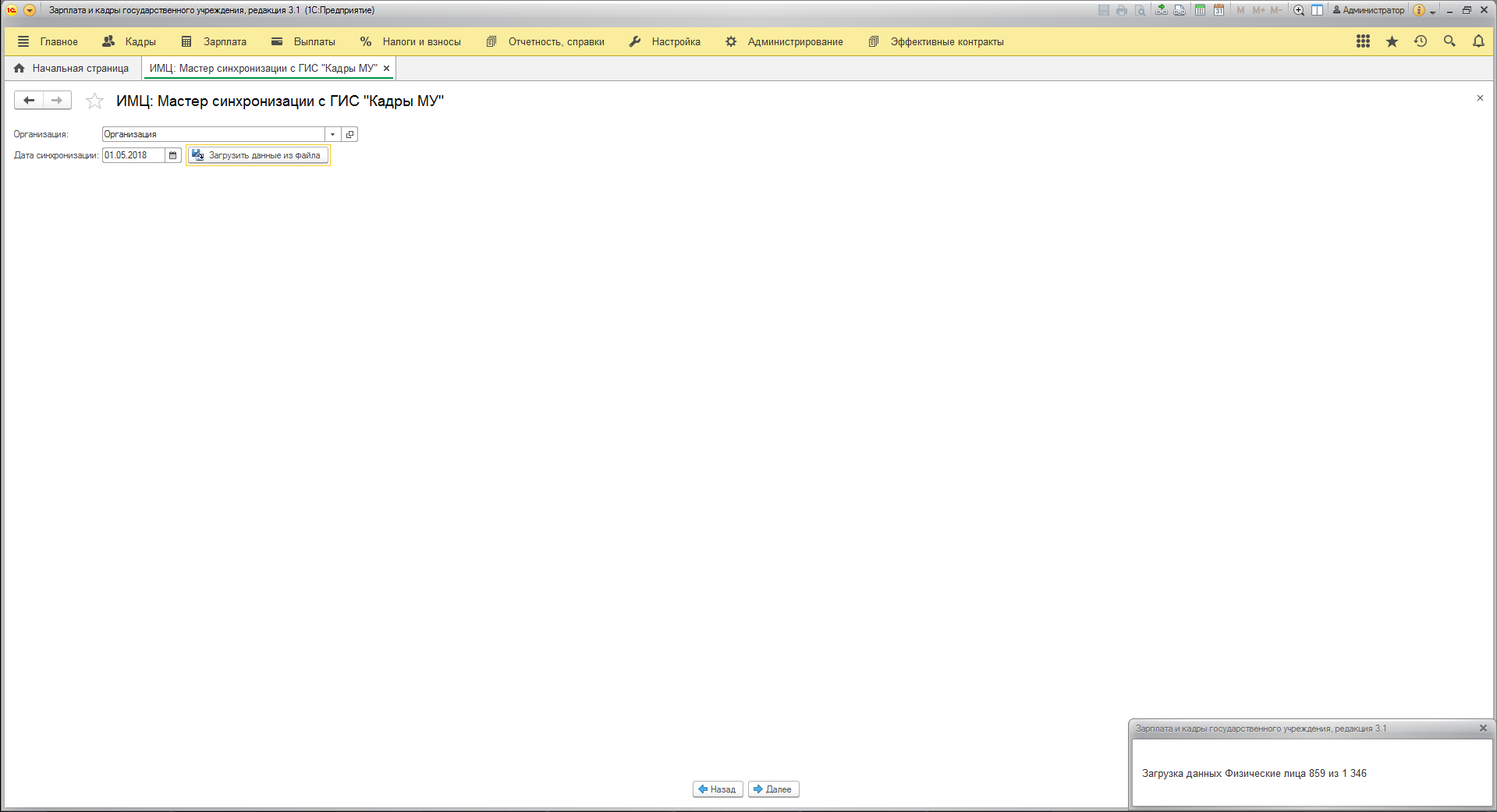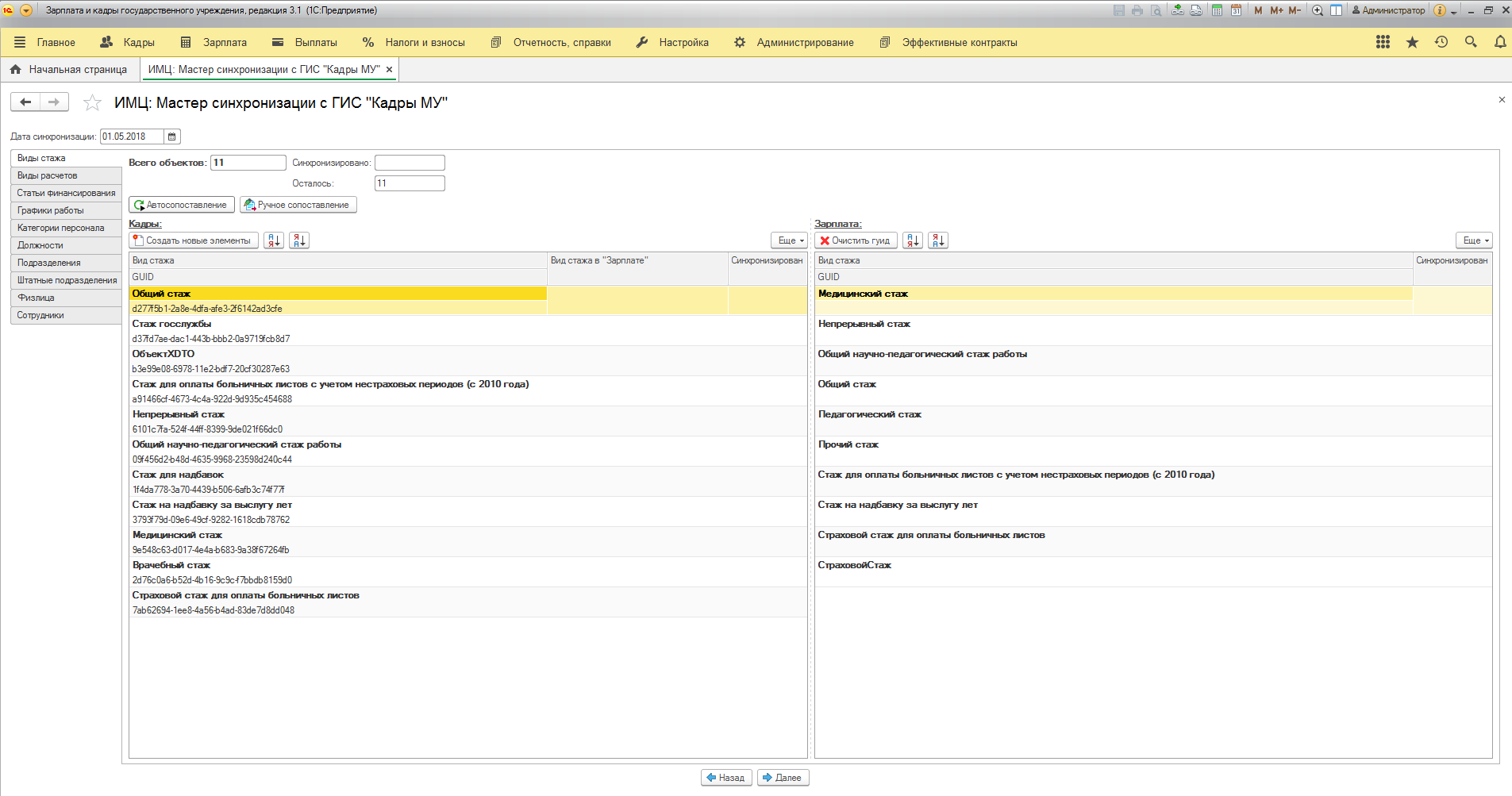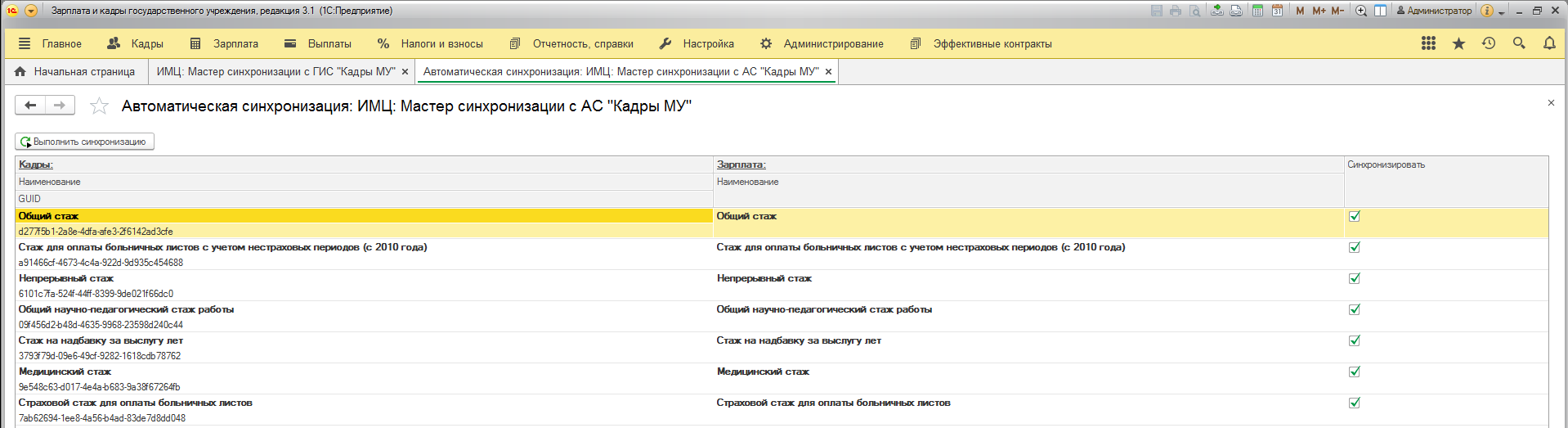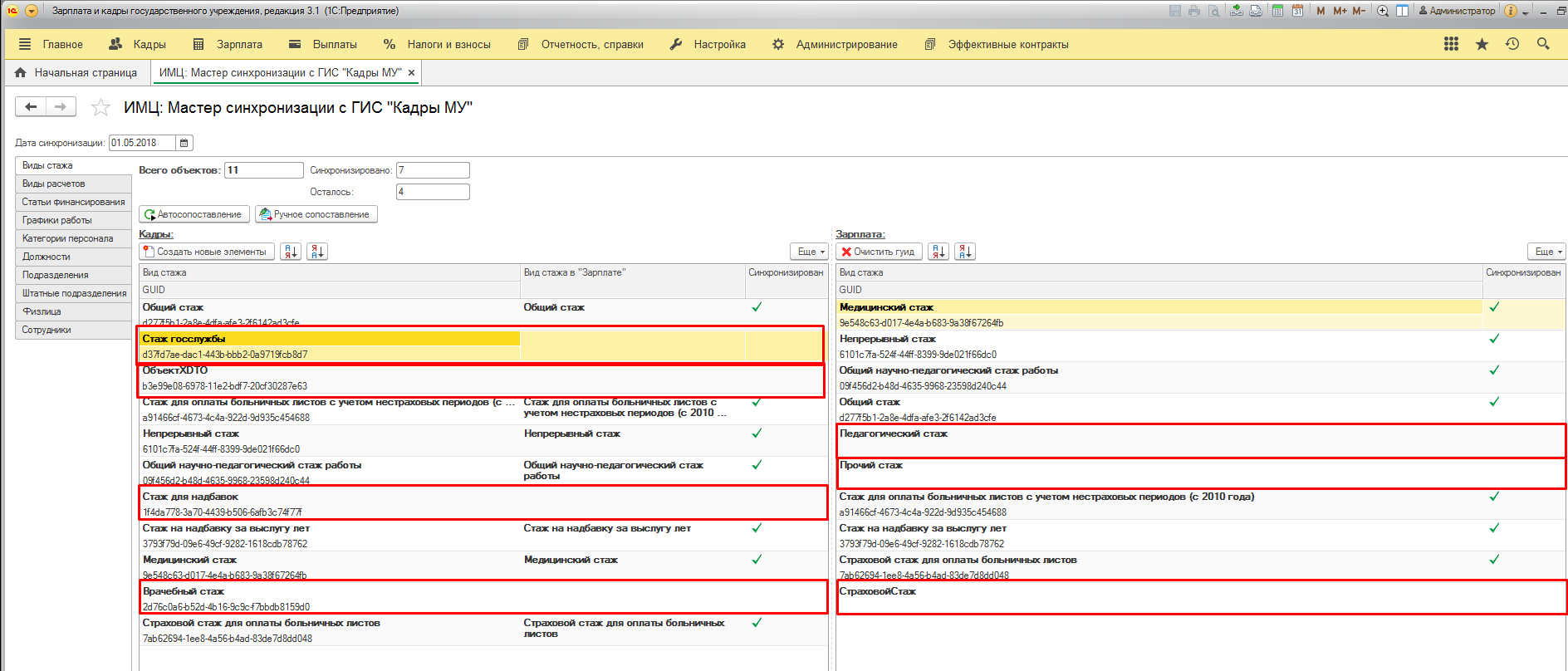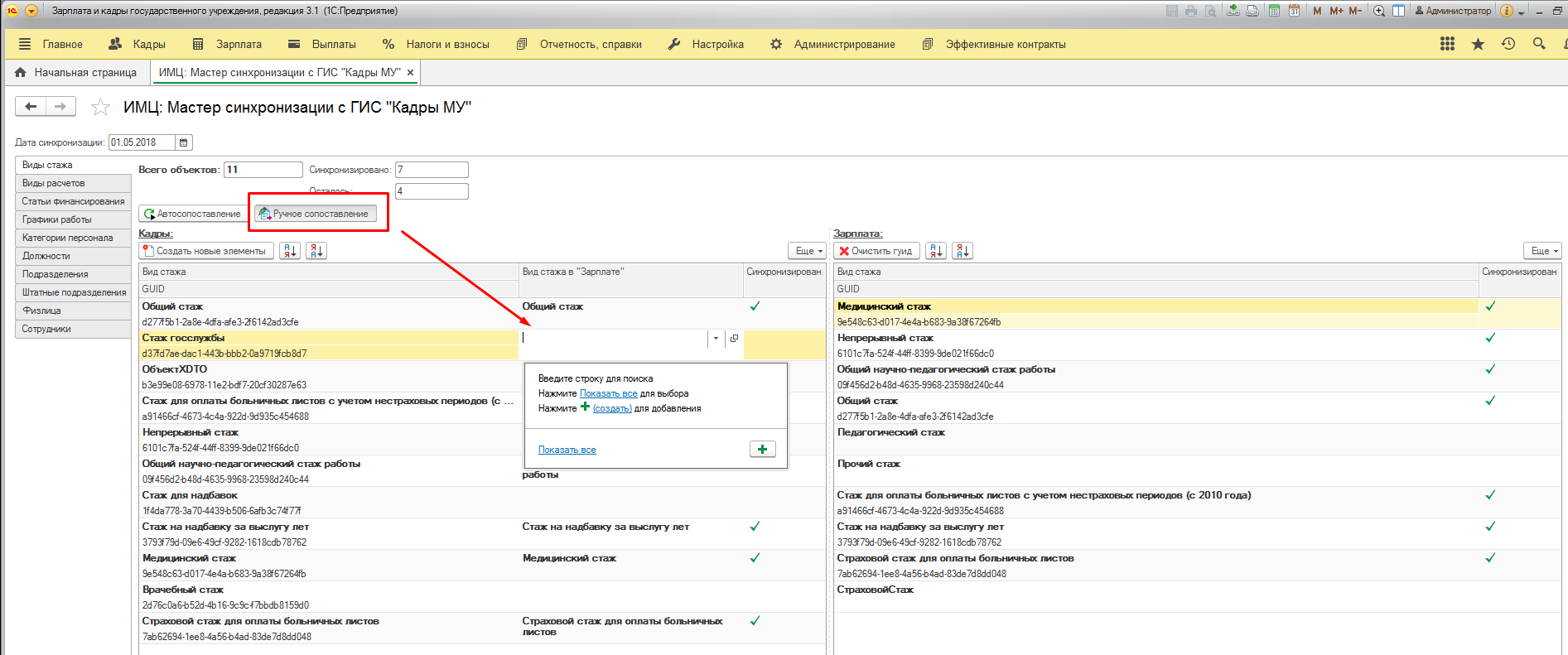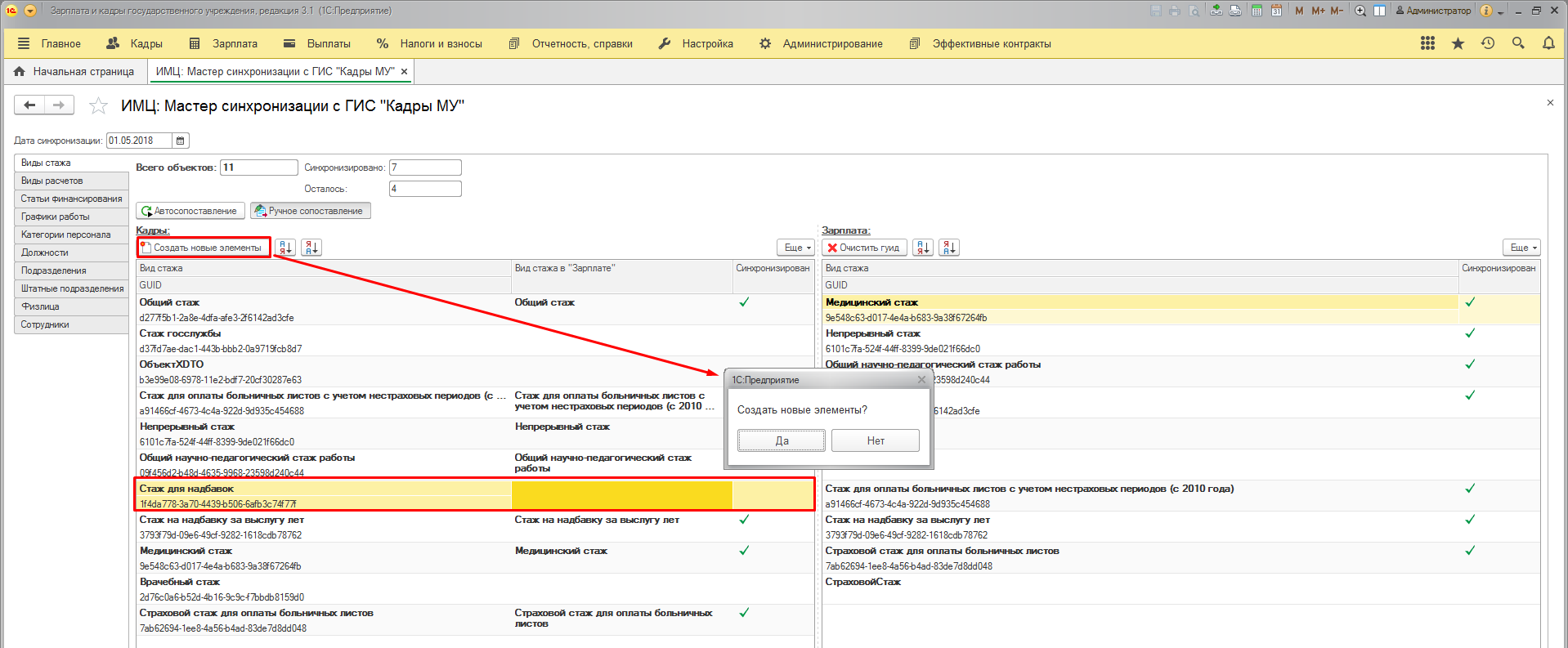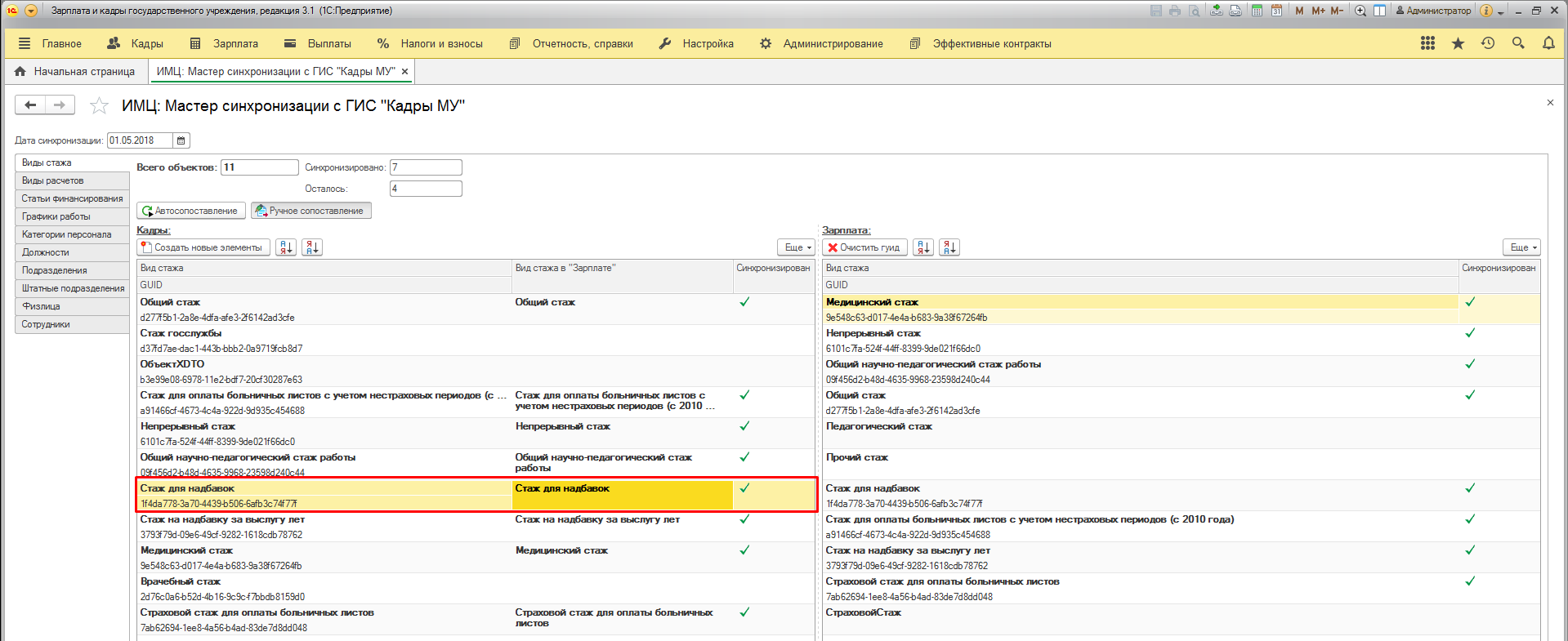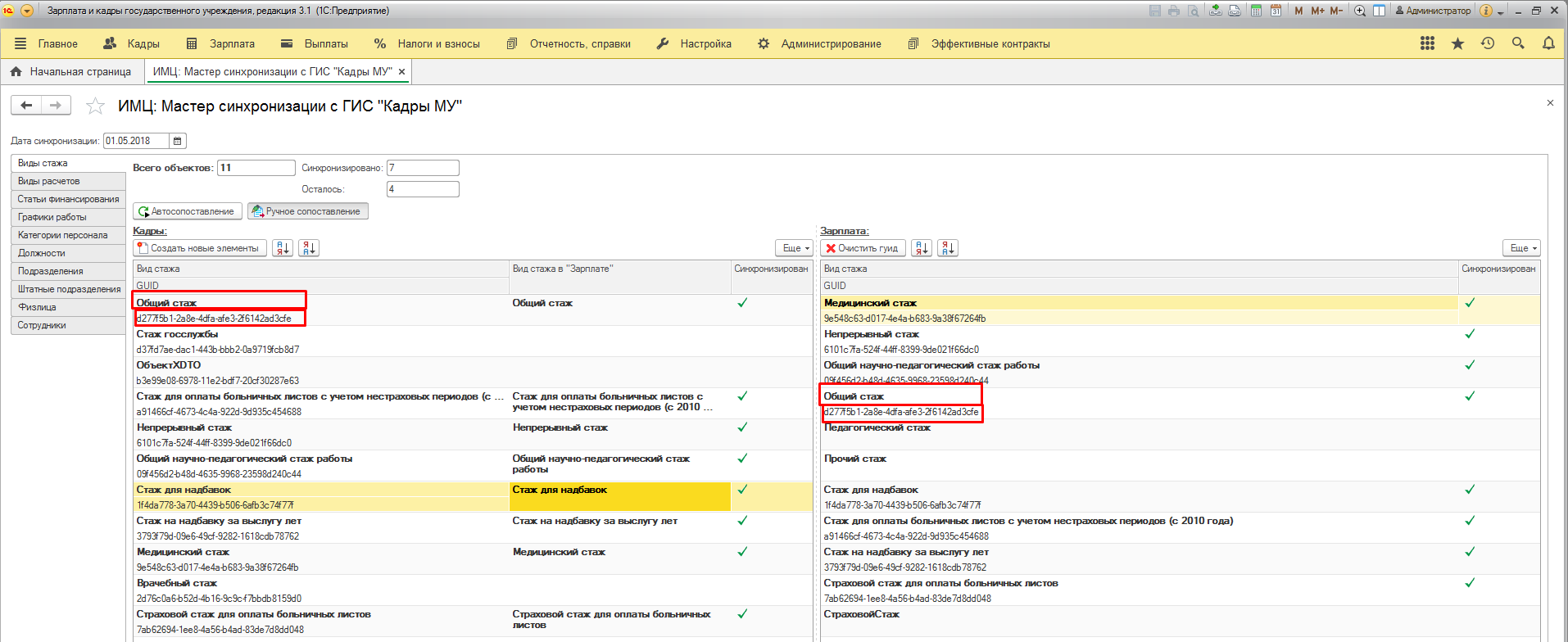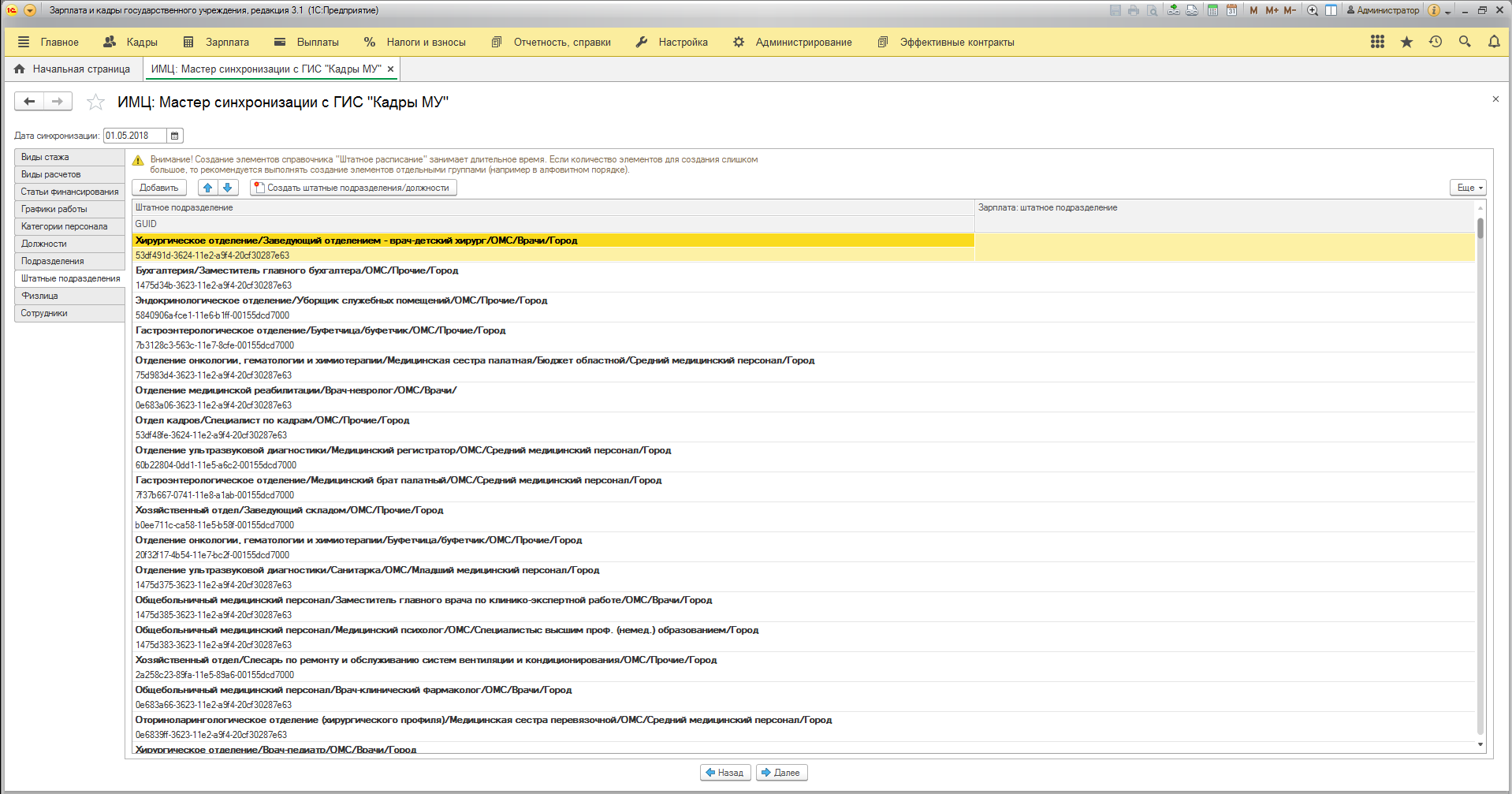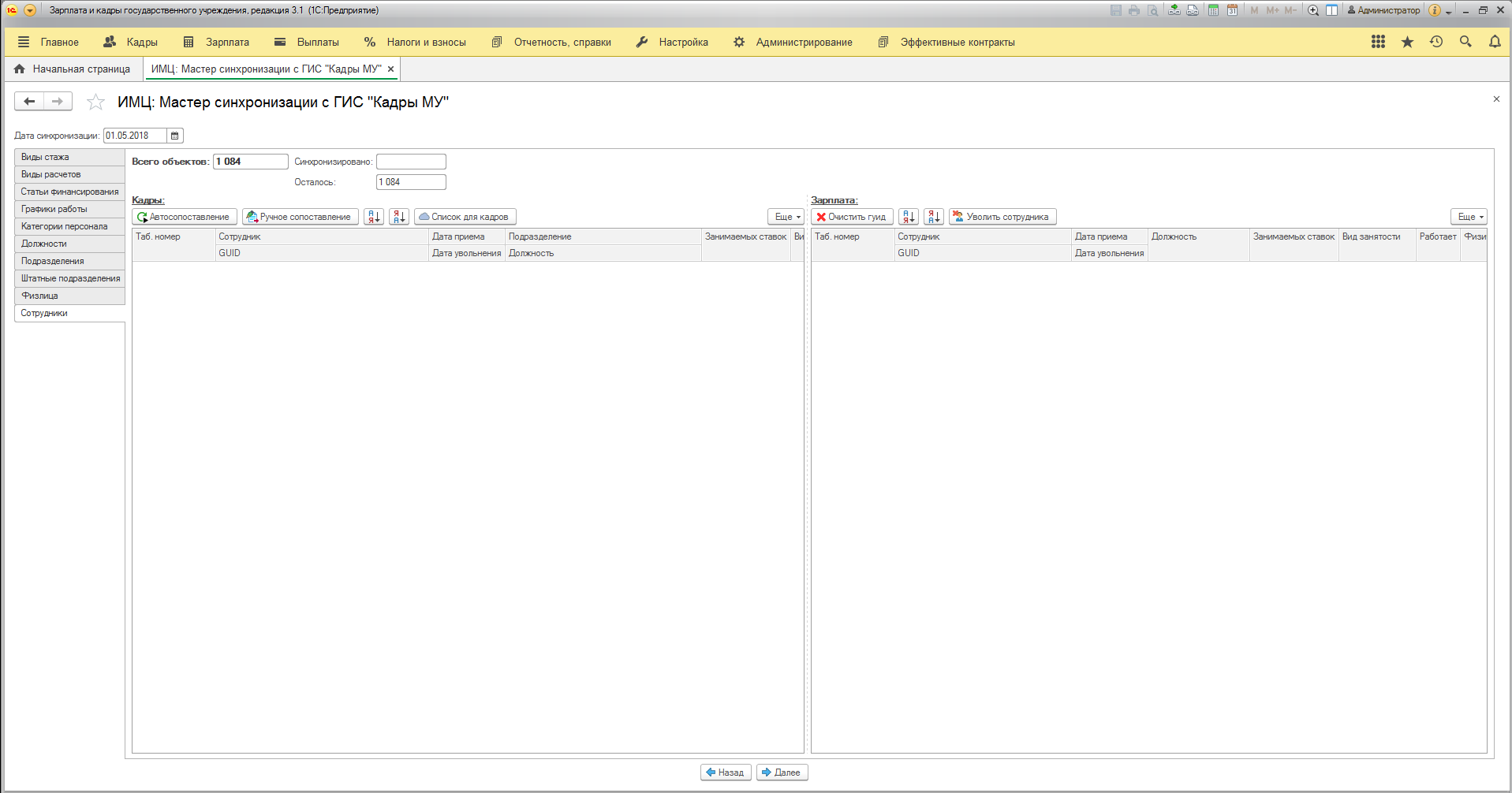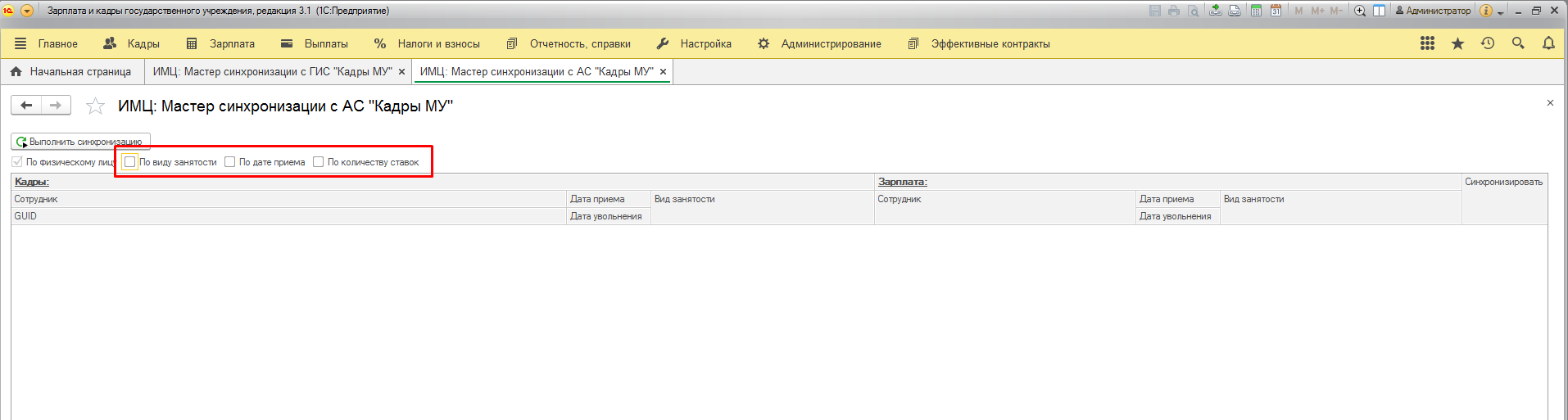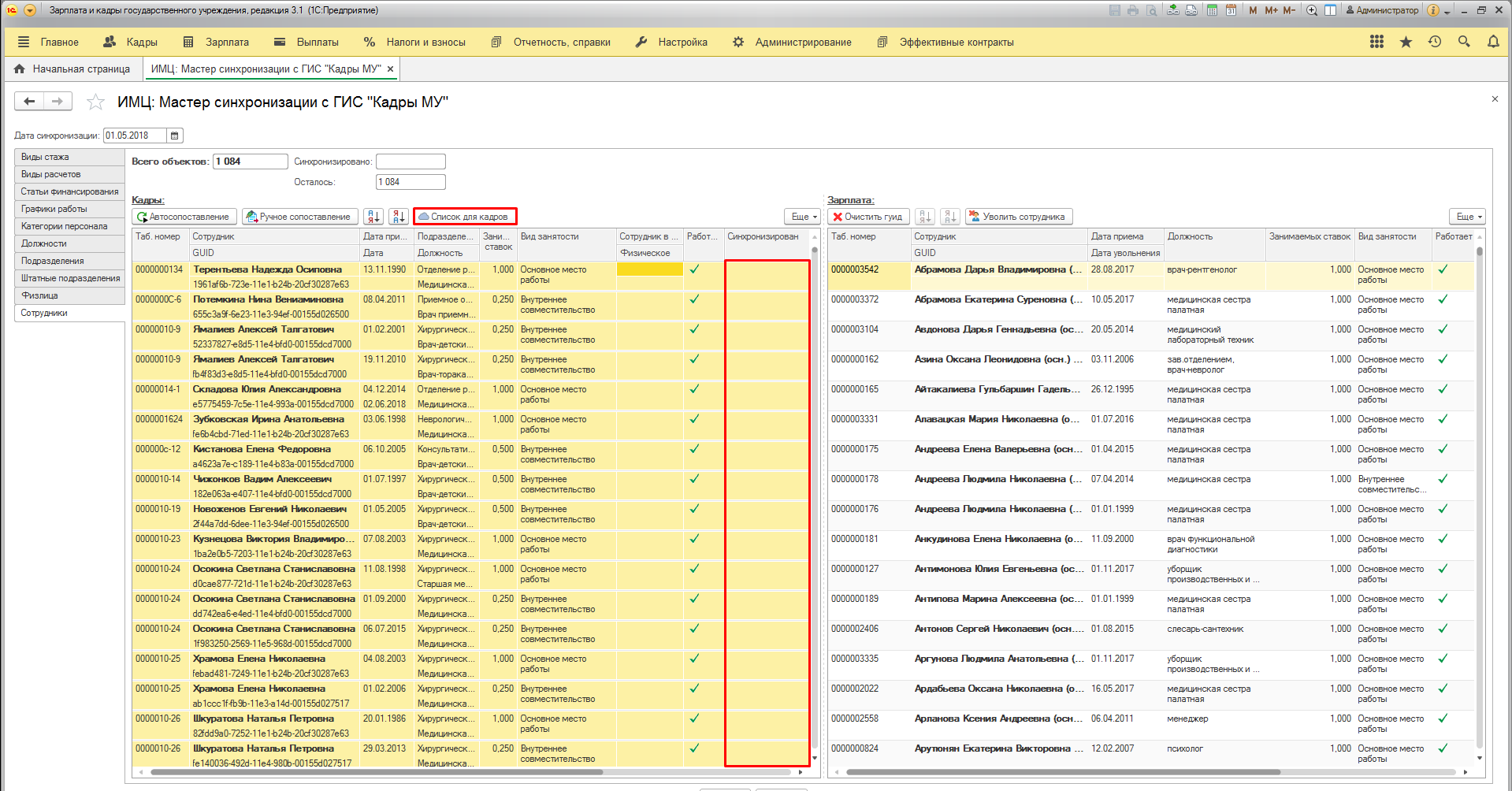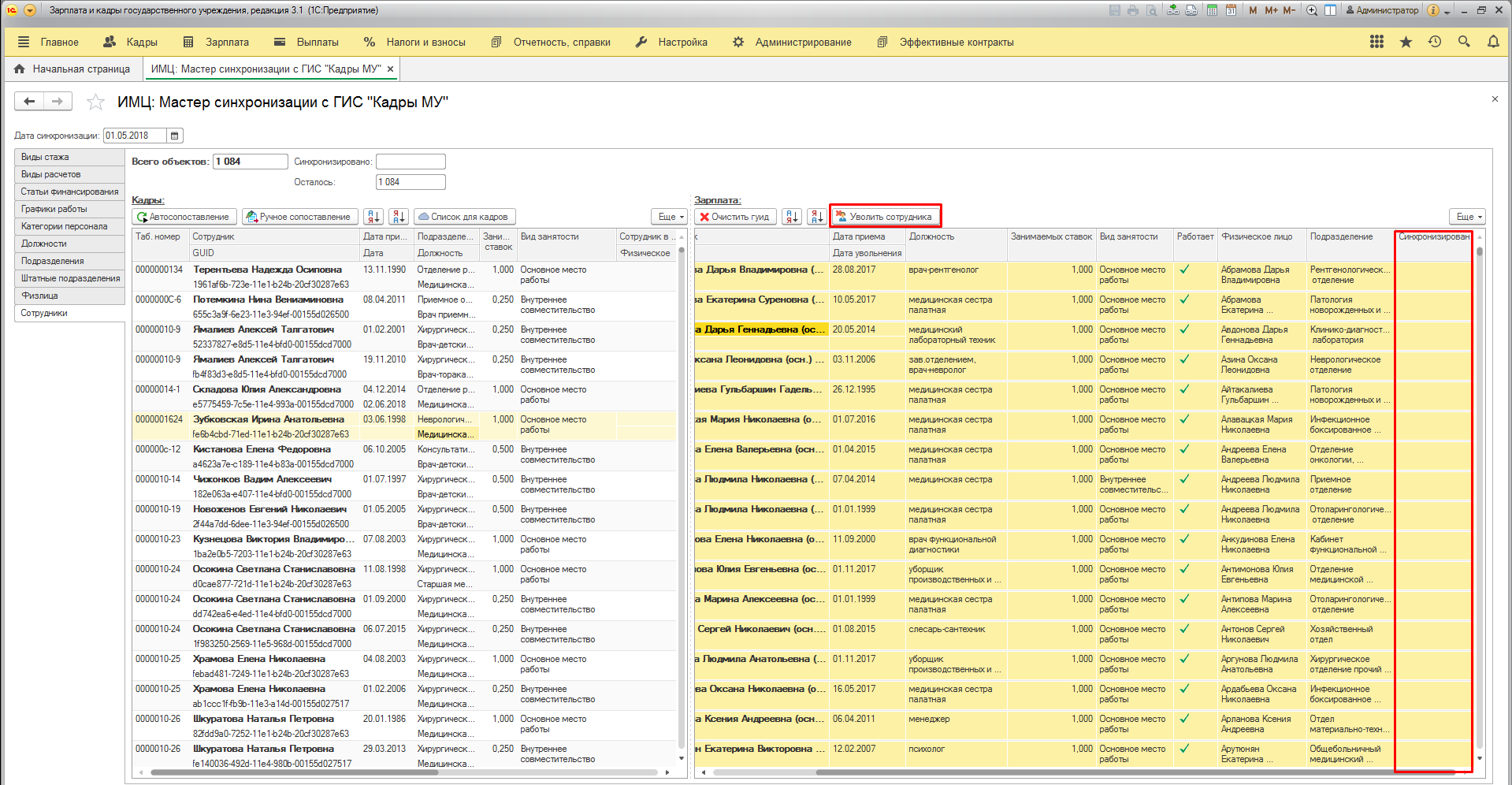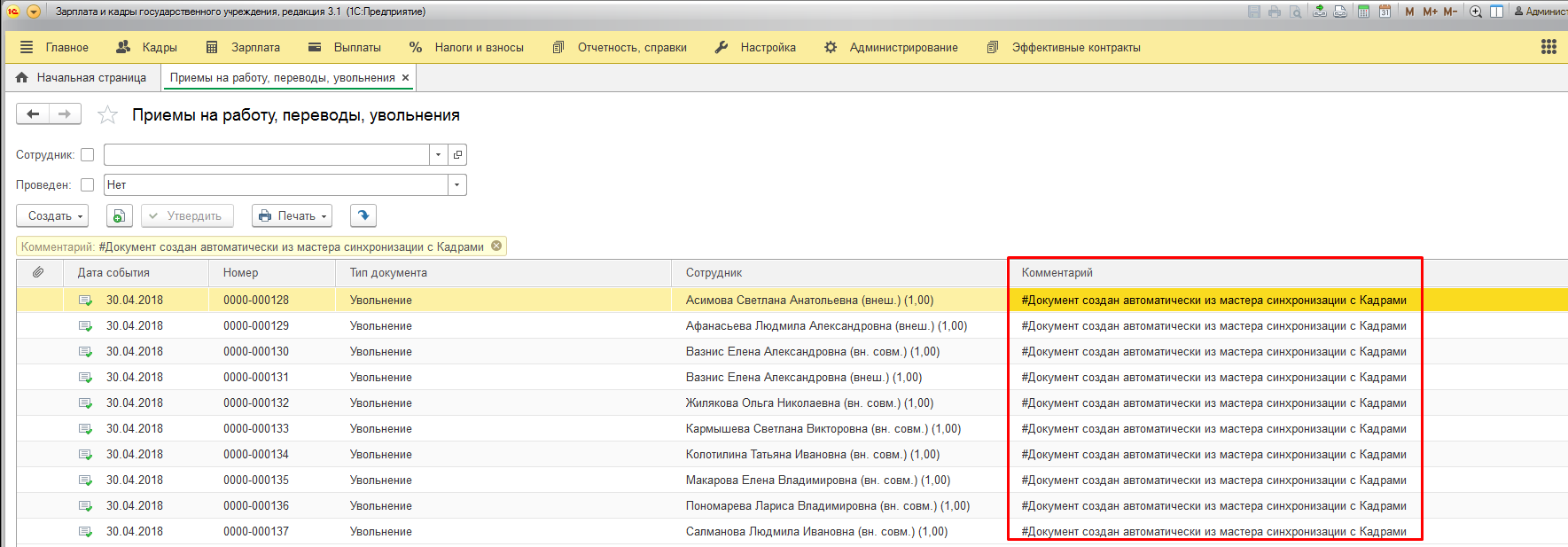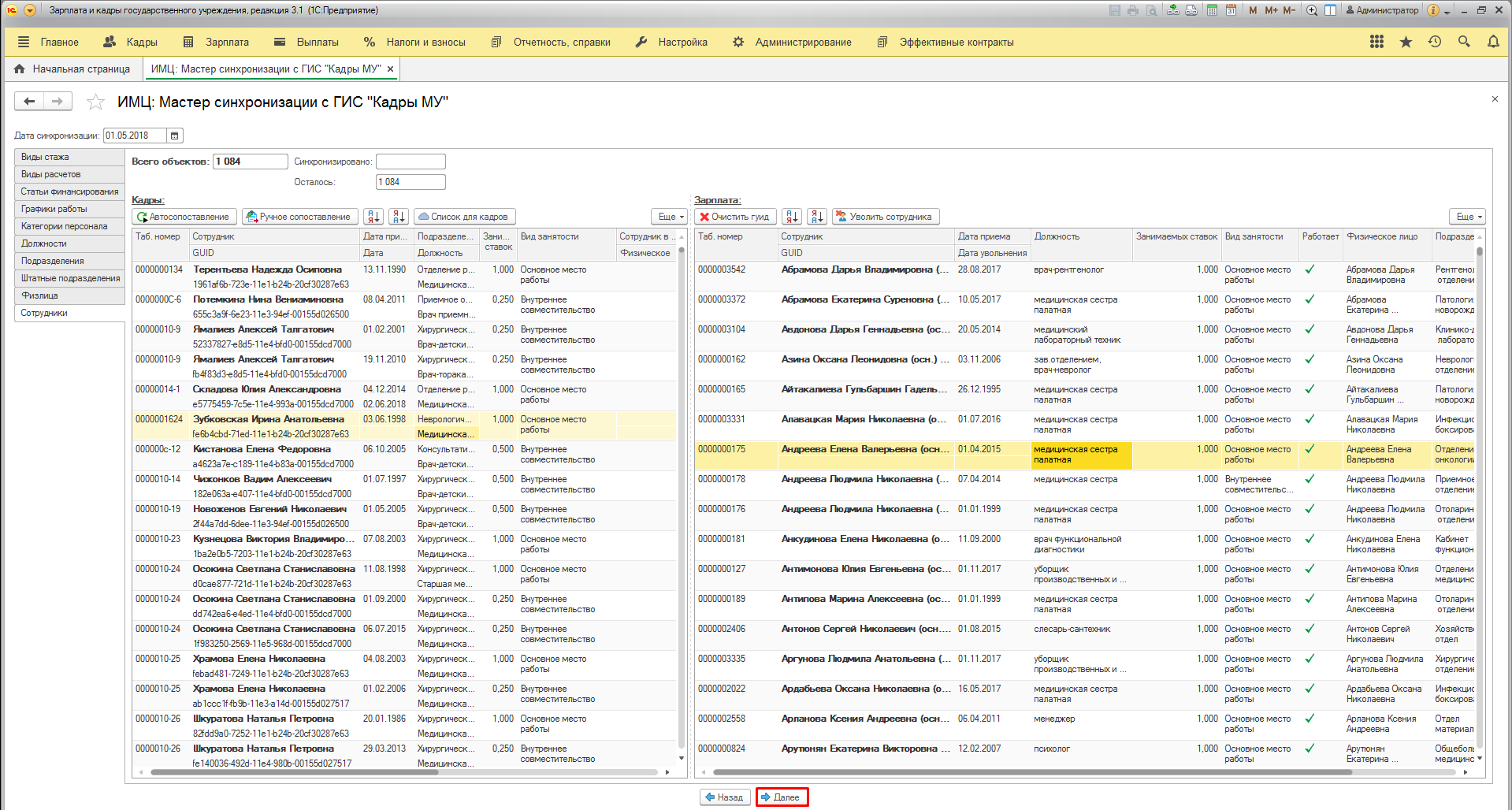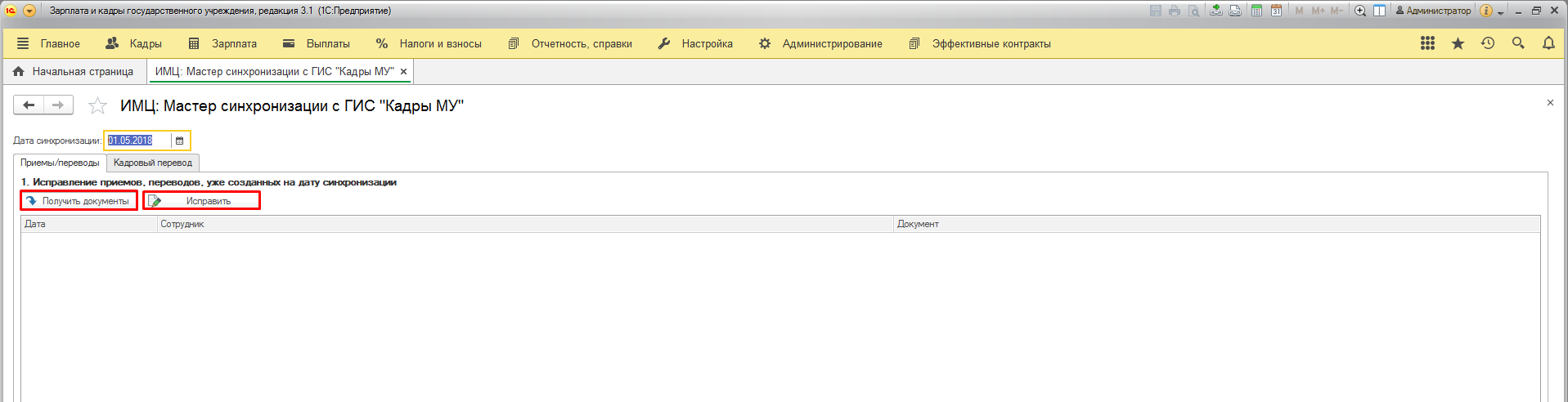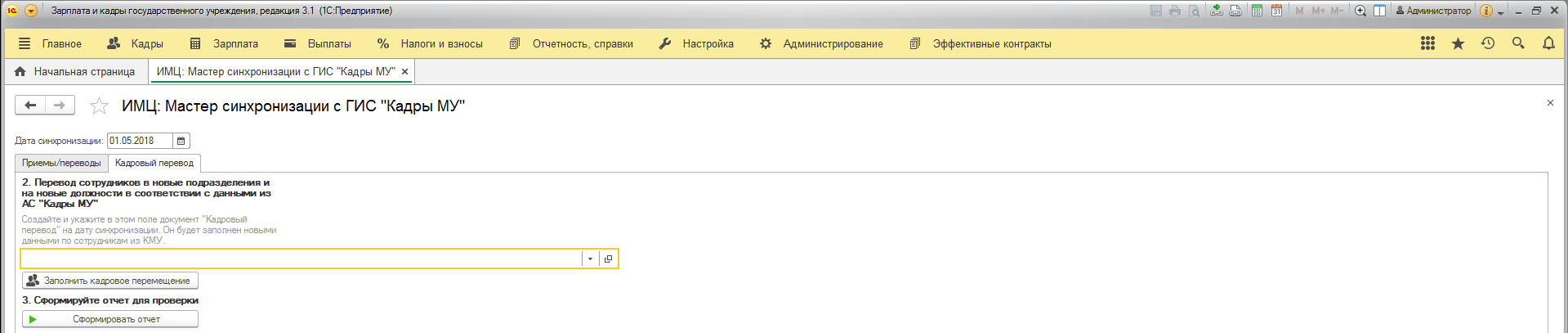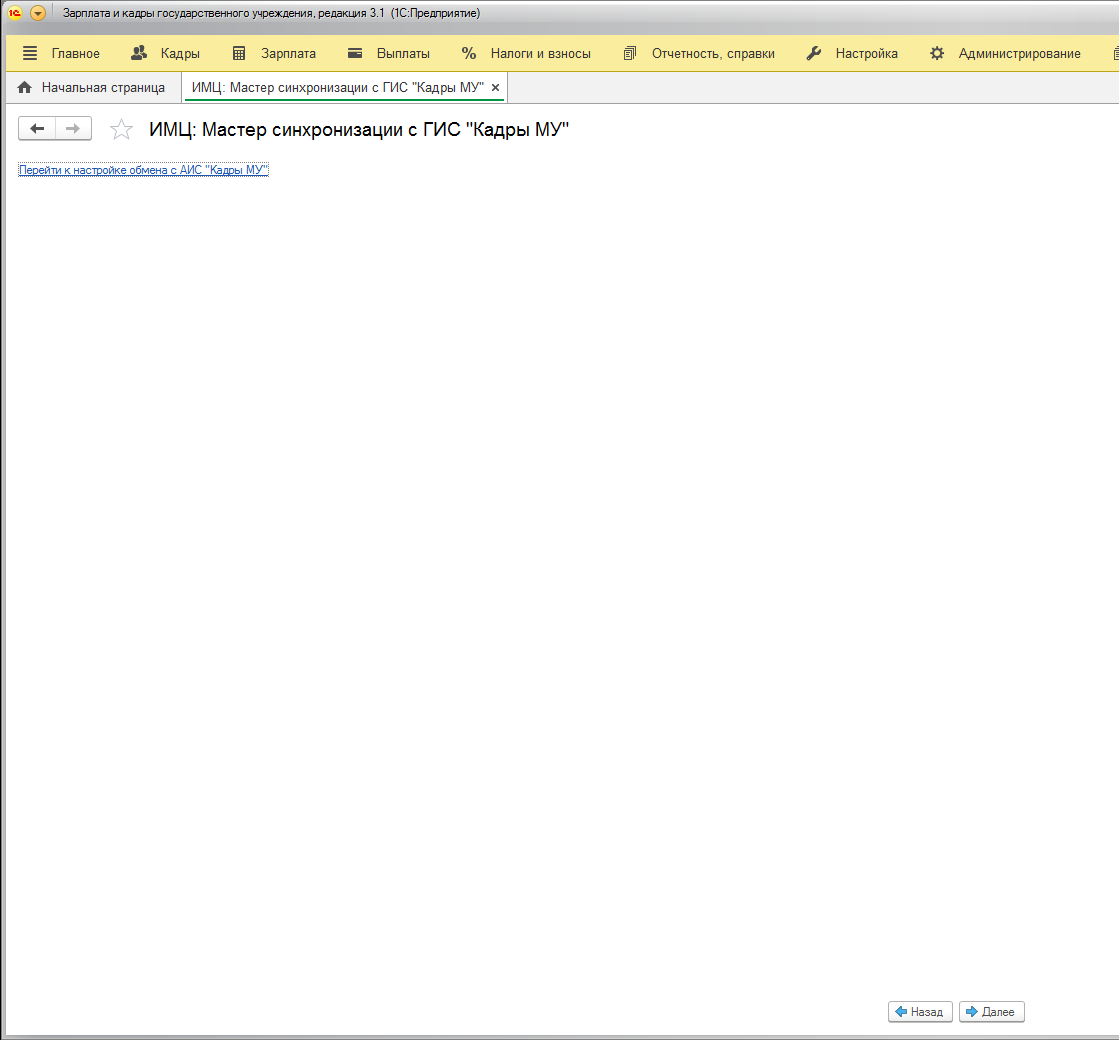ФУНКЦИОНАЛЬНАЯ ВОЗМОЖНОСТЬ "Мастер стыковки с системой ГИС СО "Кадры МУ""
Функциональное назначение:
Получение идентификаторов из ГИС СО «Кадры МУ» в АИС «ИМЦ: Комплексная автоматизация бюджетного учреждения» (Модуль «Расчет заработной платы»)
Инструкция:
Скачать инструкцию в формате PDF Обработка предназначена для проведения стыковки кадровой и расчетной систем для проведения в дальнейшем корректной их интеграции.
Обработку «ИМЦ: Мастер синхронизации с АС «Кадры МУ» можно открыть под пользователем с административными правами через команду Файл→Все функции→Обработки.
Открывается первый шаг обработки, на котором следует сохранить дополнительную обработку по выгрузки данных из Кадров.
Сохраненную обработку запускаем в кадрах под административными правами. Выбираем в форме нашу организацию, задаем период, с которого мы хотим начать интегрировать системы, указываем каталог для выгрузки файла и отмечаем флагами все типы выгружаемых справочных данных. Нажимаем кнопку Выгрузить.
Возвращаемся в Зарплату, в обработке нажимаем кнопку Далее, указываем нашу организацию, задаем период, с которого мы хотим начать интегрировать системы и загружаем наш файл из кадров. Это может занять некоторое время.
Нажимаем Далее. Открывается форма, непосредственно в которой мы и будем стыковать все типы справочных данных, необходимых для корректной интеграции. Каждый тип данных стыкуется на соответствующей закладке: виды стажа, виды расчетов, статьи финансирования, графики работы, категории персонала, должности, подразделения, штатные подразделения, физлица, сотрудники.
Внешний вид и набор команд каждой из закладок практически идентичен, поэтому предназначение всех кнопок подробно рассмотрим на закладке «Виды стажа». Закладки с отличающимся набором команд рассмотрим индивидуально.
В верхней части окна мы видим общее количество объектов, количество синхронизированных объектов, а также количество оставшихся несинхронизированных объектов по данному типу данных.
Кнопка Автосопоставление предназначена для того чтобы упростить процесс стыковки. Она позволяет по определенным совпадающим реквизитам быстро сопоставить объекты.
При нажатии на данную кнопку открывается форма, в табличной части которой предлагаются варианты сопоставления объектов. Если мы соглашаемся с каждым вариантом, то напротив оставляем уже установленный по умолчанию флаг Синхронизировать, иначе, флаг снимаем и данные объекты останутся не состыкованными. Нажимаем кнопку Выполнить синхронизацию. Этот процесс может занять длительное время.
После окончания процедуры в окне Мастера можно увидеть, какие объекты синхронизированы, они отмечены соответствующим флагом, а какие нет, причем, как в системе Кадры (левая половина формы), так и в Зарплате (правая половина формы).
Оставшиеся несинхронизированные объекты можно состыковать вручную. Для этого разработаны кнопки Ручное сопоставление и Создать новые элементы.
Кнопка Ручное сопоставление включает противоположный режим, когда для каждого объекта потребуется вручную подобрать соответствие.
При нажатии на данную кнопку становится активным возможность выбора элемента в Зарплате. Выбираем нужный элемент из справочника и он тут же синхронизируется.
Кнопка Создать новые элементы соответственно создает новый элемент справочника с таким же наименованием и сразу синхронизирует с ним.
Следует отметить, что в момент синхронизации элементу в Зарплате присваивается такой же GUID (уникальный идентификатор) как в системе Кадры. Его мы можем увидеть в левой и правой табличных частях формы у каждого элемента.
Кнопки сортировок упорядочивают список объектов в алфавитном и обратном порядке.
Кнопка Очистить гуид удаляет в Зарплате уникальный идентификатор, присвоенный объекту в момент стыковки и объект превращается в несинхронизированный.
На закладке Штатные подразделения нам потребуется нажать кнопку Создать штатные подразделения/должности, после чего создадутся Подразделения в одноименном справочнике и штатные должности. Процесс создания занимает довольно-таки продолжительное время. Созданные Подразделения можно проанализировать на отдельной соответствующей закладке.
Немного отличается набор и состав команд на закладке Сотрудники.
Например, механизм Автосопоставления дополнен настройками реквизитов, по точному совпадению которых программа будет подбирать синхронизируемые объекты. Вариации установленных флагов и последовательность выполнения автосинхронизации с каждой из вариаций определяются самостоятельно.
Кнопка Список для кадров помогает вывести список оставшихся несинхронизированных сотрудников (их необходимо отобрать и выделить) и выгрузить его в файл формата .xls для передачи в отдел технической поддержки системы Кадры. В ответ от них должен быть передан файл с полной кадровой историей и тарификацией по данному списку для загрузки в Зарплату.
Кнопка Уволить сотрудника позволяет уволить сотрудников, которым не нашлось соответствия в Кадрах. Это могут быть давно утратившие актуальность неуволенные сотрудники если, например, база стыкуется после конвертации из Паруса и другие случаи. Список сотрудников тоже необходимо отобрать и выделить в правой части формы. После нажатия кнопки создадутся документы Увольнения со специальным комментарием, чтобы потом по необходимости можно было их идентифицировать.
В конечном итоге у нас все работающие сотрудники должны быть синхронизированы.
Потом переходим к следующему шагу Мастера, нажимая Далее
На закладке Приемы/Переводы получаем и исправляем одноименными кнопками документы Прием на работу и Кадровое перемещение, у которых дата события равна дате синхронизации. В этих документах проставляются кадровые данные, которые соответствуют системе Кадры (например новое подразделение, штатная должность и т.д.).
Переходим на закладку Кадровый перевод. Создаем и записываем (не проводим) Кадровый перевод на дату синхронизации и подбираем в форму обработку. Нажимаем кнопку Заполнить кадровое перемещение. Это Кадровое перемещение полностью переводит всех синхронизированных сотрудников на данные системы Кадры (подразделение, должность, количество ставок, вид занятости, график работы, тарификация и т.д.). Далее заходим в заполненный кадровый перевод и проводим его вручную. Это займет продолжительное и время и вероятнее всего выпадут различные ошибки в данных, связанные с видом занятости. Все ошибки необходимо разобрать, устранить и провести документ.
По кнопке Сформировать отчет получаем сравнительный отчет по данным сотрудников до и после кадрового перевода (количество ставок, график работы).
Нажимаем кнопку Далее и переходим к настройке обмена с системой Кадры. Попадаем в обработку ИМЦ: Панель администрирования, инструкцию по настройке которой можно прочитать в разделе……….
Список изменений в релизах:
1. Релиз № 3.1.6.6.2 от 12 апреля 2018 г.
Благодаря изменениям в ролевом доступе к Системе, теперь запуск обмена с системой учета кадров не требует полных прав у пользователя. А также увеличили скорость работы инструмента «ИМЦ: Мониторинг документов из АИС «ИМЦ: Комплексная автоматизация бюджетного учреждения» модуль «Кадровый учет и тарификация персонала»» .
2. Релиз № 3.1.6.6.2 от 12 апреля 2018 г.
Добавили новую настройку Системы - «Закрывать виды расчета при смене должности в пределах одного подразделения». Настройка включает/отключает алгоритм, который автоматически отменяет начисления с настройкой «Автоматически закрывать», если у сотрудника изменилась только должность, а подразделение осталось прежним. Настройка доступна по адресу: «ИМЦ: Панель администрирования» - вкладка «Обмен с АИС «ИМЦ: Комплексная автоматизация бюджетного учреждения» модуль «Кадровый учет и тарификация персонала».
3. Релиз № 3.1.2.294.1 от 28 июня 2017 г.
Добавлена возможность загрузки документов «Совмещения» созданных в ГИС СО «Кадры».
4. Релиз № 3.1.2.294.1 от 28 июня 2017 г.
В конфигурацию добавлена возможность формирования лога файла обмена с системой ГИС СО «Кадры». Файл будет храниться в указанной папке в настройках.
5. Релиз № 3.1.2.213.3 от 8 июня 2017 г.
Добавлен алгоритм создания документов Совмещения при загрузки данных из ГИС «Кадры МУ».